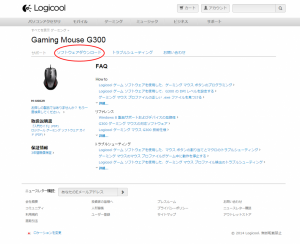先日LogicoolのG300rというゲーミングマウスが安かったので思わずポチって購入してしまいました。
内容物はこんな感じです!
マウスの裏はこんな感じで赤いです。オシャレですよね~!
一般的なマウスとゲーミングマウスの違いを簡単にまとめると
・ボタンが多めについている
・耐久性がある
・長時間使用しても疲れにくい設計
・細かな設定ができる
今回私が購入したLogicoolのG300rは9個のボタンがついていて、自分でキーのプログラムを割り当てることができます。 そしてオンボードメモリという機能がついていてマウス本体にキー設定を記憶させられるので別のPCで使う場合も設定してたキーが、そのまま反映されるのでとても便利です! こうした設定をするにはLogicoolのサイトへ行きソフトをダウンロードしないといけません。(インターネット環境がないとダメです)
Logicool G300r ソフトインストール(ダウンロード)
Logicoolのサイトからソフトをダウンロードします。
http://www.logicool.co.jp/ja-jp/support/gaming-mouse-g300?crid=411&osid=14&bit=64
赤枠で囲んであるソフトウェアダウンロードクリックします。
あとは画面の指示通りに進めていけばOKです!
PCにダウンロードされたら↑画面が出てくるので赤枠で囲んであるところをクリックすると
設定画面が表示されます。
あとは自分が割り当てたいキー、マウス感度、色とかが設定できます。
用途に合わせてプロファイルを何個か作っておくと便利です。
LogicoolのG300rはゲーミングマウスですけど普段使うのにも適したマウスだと思います。
私もゲーム以外に使用してますけど、かなり便利で使いやすいです!
キーの割り当てしだいで作業効率が格段に上がると思います。
マウスのサイズは、大きくはないので女性の方でも使いやすいかなーって感じです!
[amazonjs asin="B00CDKQ770" locale="JP" title="LOGICOOL ゲーミングマウス G300r"]